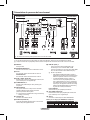Samsung PS42B450B1 Manuel utilisateur
- Catégorie
- Téléviseurs LCD
- Taper
- Manuel utilisateur
Ce manuel convient également à

imaginez les possibilités
Merci d'avoir acheté un produit Samsung.
Pour bénécier d'un service encore plus
complet,enregistrez votre produit à l'adresse
www.samsung.com/global/register
Modèle N° de série
Téléviseur à écran plasma
Manuel d’utilisation

Français - 2
Instructions d’utilisation
Rémanence à l’écran
Ne figez pas d’images (telle qu’une image de jeu vidéo ou de PC branché à l’écran à plasma) sur l’écran du moniteur à
plasma pendant plus de deux heures car cela peut entraîner une rémanence à l’écran. Cette rémanence est également
appelée “brûlure d’écran”. Pour éviter la rémanence, réduisez le niveau de contraste ou de luminosité de l’écran lorsque vous
affichez une image figée.
Hauteur
L’écran à plasma est normalement conçu pour être utilisé à une altitude inférieure à 2000 m. Il peut fonctionner de façon
anormale au-dessus de 2000 m d’altitude. Ne l’installez pas et ne le faites donc pas fonctionner dans ces conditions.
Chaleur diffusée sur la partie supérieure du téléviseur à plasma
Le dessus de l’appareil peut chauffer en cas d’utilisation prolongée, car la chaleur s’échappe du panneau par le trou
d’aération situé dans la partie supérieure du produit. Ce phénomène est normal et n’indique aucunement la présence d’un
défaut ou d’un dysfonctionnement. Il convient cependant d’empêcher les enfants de toucher à la partie supérieure de l’écran.
Le produit fait un bruit de “claquement”.
Ce bruit de “claquement” risque d’être perceptible lorsque le produit se contracte ou s’étend suite à un changement du milieu
ambiant, tel que la température ou l’humidité. Ce phénomène est normal et ne constitue pas un défaut.
Défauts de cellule
L’écran à plasma utilise un panneau constitué de 2 360 000 (niveau HD) à 6 221 000 (niveau FHD) pixels dont la fabrication
fait appel à une technologie avancée. Il se peut toutefois que des points clairs ou sombres apparaissent à l’écran. Ils n’ont
aucune incidence sur la performance du produit.
Evitez d’utiliser le téléviseur à plasma à des températures inférieures à 5°C (41°F).
Une image figée affichée pendant une période prolongée peut endommager définitivement l’écran PDP.
Visionner pendant longtemps le téléviseur à plasma en format 4/3 risque de laisser apparaître des traces
de bordures sur la gauche, sur la droite et au centre de l’écran. Ces traces sont dues à la différence de
luminosité sur l’écran. Lire un DVD ou un jeu vidéo sur console risque de provoquer un effet similaire sur
l’écran. Les dommages provoqués par l’effet susmentionné ne sont pas couverts par la garantie.
Rémanence de l’image à l’écran.
Une rémanence partielle de l’image peut éventuellement se produire si des images figées de jeux vidéo et d’un PC restent
affichées pendant un certain temps. Pour empêcher ce phénomène, réduisez la luminosité et le contraste en cas d’affichage
d’images figées.
Garantie
- La garantie ne couvre pas les dommages causés par la rémanence.
- Les brûlures ne sont pas couvertes par la garantie.
Installation
Contacter un centre de service agréé si le téléviseur est destiné à une installation dans des endroits exposés à la poussière,
à des températures faibles ou élevées, à une forte humidité, à des substances chimiques et s’il a été prévu pour fonctionner
en permanence, comme dans des aéroports, des gares ferroviaires, etc. Le non-respect de ce qui précède peut gravement
endommager le téléviseur.
© 2009 Samsung Electronics Co., Ltd. All rights reserved.

N O T
Symbole Appuyez sur Remarque Bouton tactile Bouton TOOL
Français - 3
Français
Branchement et installation de votre téléviseur
Vérication des pièces .........................................................4
Utilisation de la base-support ...............................................4
Assemblage de la base-support (en fonction du modèle) ....4
Présentation du panneau de commande .............................5
Présentation du panneau de branchement ..........................6
Télécommande .....................................................................7
Insertion des piles dans la télécommande ...........................8
Mise en marche et arrêt .......................................................8
Mise en mode veille de votre téléviseur ...............................8
Afchage des menus ............................................................9
Utilisation du bouton TOOLS ................................................ 9
Fonction Plug & Play ..........................................................10
Gestion des canaux
Mémorisation des chaînes ............................................... 11
Gestion des chaînes ...........................................................12
Réglage de l’image
Modication et rétablissement des paramètres d’image ....13
Utilisation de la fonction 3D ................................................16
Conguration du téléviseur avec le PC ..............................17
Ecran du PC .......................................................................18
Réglage du son
Changement de la norme Son ...........................................19
Sélection du mode Son ......................................................20
■
■
■
■
■
■
■
■
■
■
■
■
■
■
■
■
■
■
■
■
Description des fonctions
Utilisation du menu Setup ..................................................21
Afchage image dans l'image (PIP) ...................................22
Réglage de l’heure .............................................................23
Liste Source / Modif. Nom ..................................................24
A propos de Anynet
+
Connexion d’appareils Anynet
+
..........................................25
Conguration d’Anynet
+
.................................................... 26
Recherche d’appareils Anynet
+
et basculement
entre des appareils .............................................................26
Enregistrement ...................................................................27
Ecoute via un récepteur (home cinéma) ............................28
Dépannage d’Anynet
+
........................................................28
Conseils d’utilisation
Fonction Télétexte ..............................................................29
Caractéristiques du kit de xation murale (VESA) .............30
Préparation avant l’installation d’un dispositif de
xation murale ....................................................................31
Montage mural du téléviseur ..............................................31
Sécurisation de l'emplacement d'installation ......................32
Dépannage .........................................................................32
Caractéristiques .................................................................33
■
■
■
■
■
■
■
■
■
■
■
■
■
■
■
■
■
Sommaire

Français - 4
Assemblage de la base-support (en fonction du modèle)
Au moyen des 4 vis permettant de solidariser la base-support et le
TV, fixez fermement le TV à la base-support.
(L’aspect extérieur de votre téléviseur peut différer de celui
présenté à l’image.)
Si vous fixez le téléviseur au mur, Refermez le couvercle
(1) de la pièce de connexion de la base-support à l’aide
des deux vis.
Avertissement
Fixez fermement le socle au
téléviseur avant de déplacer
ce dernier. Il pourrait tomber et
provoquer de graves dommages.
Le téléviseur doit être soulevé
par plusieurs personnes. Ne
posez jamais le téléviseur
sur le sol car cela pourrait
l’endommager.
Conservez toujours le
téléviseur en position verticale.
N
Vérification des pièces
Manuel d'utilisation Télécommande/
Piles AAA (2ea)
Cordon d'alimentation
Chiffon de nettoyage
Carte de garantie/ Manuel de
sécurité (Non disponible dans tous
les pays)
Capot inférieur Anneau de support (4ea)
(reportez-vous à la page 31)
Vis (4ea)
Utilisation de la base-support
L’écran à plasma doit être soulevé par plusieurs personnes. Ne posez
jamais l’écran à plasma sur le sol, car cela pourrait l’endommager.
Conservez toujours l’écran en position verticale.
Le PDP peut pivoter de 20 degrés vers la droite et la gauche.
N
N
Branchement et installation de votre téléviseur
-20° ~ 20°

Français - 5
Présentation du panneau de commande
La couleur et la forme du produit peuvent varier en fonction du modèle.
N
Boutons en façade
Touchez les boutons
pour les actionner.
1
SOURCE
E
Permet de basculer entre les sources d'entrée disponibles
(TV, AV1, AV2, Component1, Component2, PC, HDMI1,
HDMI2, HDMI3).
Dans le menu à l'écran, ce bouton a la même fonction
que le bouton ENTER
E
de la télécommande.
2
MENU
Permet d’afcher le menu des fonctions de votre téléviseur
sur l’écran.
3
+ VOL –
Appuyez pour augmenter ou réduire le volume. Dans le menu
afché à l’écran, utilisez les boutons
+ VOL –
de la même
façon que les boutons ◄ et ► de la télécommande.
N
4
<
CH
>
Permet de changer de canal. Dans le menu afché à l’écran,
utilisez les boutons
<
CH
>
de la même façon que les
boutons ▲ et ▼ de la télécommande.
5
TÉMOIN D’ALIMENTATION
Clignote et s’éteint lorsqu’il est sous tension et s’allume en
mode Veille.
6
P
(POWER)
Permet d’allumer et d’éteindre le téléviseur.
7
CAPTEUR DE LA TÉLÉCOMMANDE
Dirigez la télécommande vers ce point du téléviseur.
8
HAUT-PARLEUR

Français - 6
Présentation du panneau de branchement
En cas de branchement d’un système audio ou vidéo sur le téléviseur, vérifiez que tous les appareils sont éteints.
Lorsque vous branchez un périphérique externe, faites correspondre les couleurs de la borne de connexion et du câble.
N
N
1
SERVICE
Prise pour tests.
2
ENTREE ALIMENTATION
Permet de raccorder le cordon d’alimentation fourni.
3
PC IN
Pour raccorder la fiche de sortie vidéo de votre PC.
PC/DVI AUDIO IN
Pour raccorder la fiche de sortie audio de votre PC.
4
AV IN 1 (VIDEO / AUDIO R/L)
Entrées audio et vidéo pour périphériques externes, tels
qu'un caméscope ou un magnétoscope.
5
COMPONENT IN 1, 2
Entrées audio (AUDIO G/D) et vidéo (Y/PB/PR) pour
Composant.
6
PRISE CASQUE
Vous pouvez brancher un casque si vous souhaitez
regarder la télévision sans déranger les autres
personnes présentes dans la pièce.
Prolonged use of headphones at a high volume may
damage your hearing
7 3D SYNC OUT
Connexion à un émetteur 3D IR.
8
AUDIO OUT(AUDIO R/L)
Connectez les signales audio RCA de la TV à une source
externe, telle qu’un équipement audio.
N
9
HDMI IN 1,2(DVI), 3
− Aucune connexion audio supplémentaire n’est
nécessaire pour une connexion HDMI - HDMI.
− Lorsque vous utilisez une connexion avec câble HDMI/
DVI, vous devez utiliser la borne HDMI IN 2 (DVI).
Qu’est-ce que HDMI?
−
High Definition Multimedia interface permet la
transmission de données vidéo numériques haute
définition et plusieurs canaux de son numérique.
− Le terminal HDMI/DVI prend en charge la
connexion DVI vers un périphérique raccordé
avec le câble adéquat (non fourni). La différence
entre HDMI et DVI est que le périphérique HDMI
est plus petit, est équipé de la fonction de codage
HDCP (High Bandwidth Digital Copy Protection),
et gère le son numérique multicanal.
PC/DVI AUDIO IN
Sorties audio DVI pour périphériques externes.
0
AV IN (VIDEO, AUDIO L/R)
Entrées audio et vidéo pour périphériques externes, tels
qu’un caméscope ou un magnétoscope.
!
ANT IN
Connecteur coaxial 75Ω pour réseau câblé/hertzien.
Modes pris en charge pour HDMI/DVI et Component
480i 480p 576i 576p 720p 1080i 1080p
HDMI/DVI 50Hz X X X O O O O
HDMI/DVI 60Hz X O X X O O O
Component O O O O O O O
N
La couleur et la forme du produit peuvent varier en fonction du modèle.
N
Panneau arrière
2
54 86
1
3
Télévision câblée
Réseau
ou
!
9
ou
0
7
Panneau latéral

Français - 7
1
Bouton POWER
(permet d'allumer et d'éteindre le
téléviseur)
2
Permet de sélectionner directement
le mode TV.
3
Pavé numérique pour l'accès direct
aux chaînes
4
Affiche les options du menu à l’écran
5
Suppression temporaire du son
6
Augmentation du volume
Réduction du volume
7
Sélection de la source disponible
8
Bouton de gestion des chaînes
9
Permet de sélectionner rapidement
les fonctions fréquemment utilisées.
0
Permet de commander le curseur
dans le menu
!
Permet d'afficher les informations
relatives au programme en cours
@
Utilisez ces boutons dans la Liste
des chaînes, etc.
$
Sélection du mode audio
%
Utilisez ces boutons en mode
Anynet
+
et Media Play.
^
Chaîne précédente
&
Chaîne suivante
Chaîne précédente
*
Permet d'afficher le menu principal à
l'écran
(
Sélectionne directement le mode
HDMI.
)
Permet de revenir au menu
précédent
a
Permet de quitter le menu affiché à
l'écran
b
Non disponible.
c
Sélection de la taille de l’image
d
Permet de sélectionner le mode son.
e
Sélectionne le mode SRS
TruSurround HD
Fonctions télétexte
2
Permet de quitter l'affichage télétexte
(en fonction du modèle)
7
Sélection du mode Télétexte (LIST/
FLOF)
8
émorisation du télétexte
9
Taille du télétexte
!
Activation du télétexte
@
Sélection des rubriques Fastext
#
Affichage télétexte/informations
relatives au télétexte et programme
normal
^
Page secondaire télétexte
&
P : page télétexte uivante
P
: page télétexte précédente
*
Index du télétexte
)
Pause télétexte
a
Annulation du télétexte
Télécommande
Vous pouvez utiliser la télécommande à une distance maximale du téléviseur d’environ 7 m.
Une lumière intense peut affecter le bon fonctionnement de la télécommande.
N

Français - 8
Insertion des piles dans la télécommande
1. Soulevez le couvercle situé à l’arrière de la télécommande comme indiqué sur
la gure.
2.
Placez deux piles AAA.
Assurez-vous de faire correspondre les bornes “+” et “-” des piles avec le
schéma situé à l’intérieur du compartiment.
3.
Refermez le couvercle comme indiqué sur la gure.
Retirez les piles et stockez-les dans un endroit frais et sec si vous n’utilisez
pas la télécommande pendant longtemps.
Si la télécommande ne fonctionne pas Vériez les éléments suivants
1. Le téléviseur est-il sous tension?
2.
Les bornes + et - des piles ne sont-elles pas inversées?
3.
Les piles sont-elles déchargées ?
4. Le cordon d’alimentation est-il débranché ou y a-t-il une panne de courant?
5. Une lampe fluorescente ou néon est-elle allumée à proximité?
N
Mise en marche et arrêt
Le câble relié au secteur est xé à l'arrière du téléviseur/moniteur.
1.
Branchez le cordon d'alimentation sur une prise secteur appropriée.
Le voyant de veille s'allume sur le téléviseur.
2.
Appuyez sur le bouton POWER
P
de votre téléviseur.
Vous pouvez également appuyer sur le bouton POWER
P
ou sur le bouton TV de votre télécommande pour allumer le
téléviseur.
3.
Appuyez sur le bouton numérique (de 0 à 9) ou le bouton canal suivant/précédent (
<
/
>
) de la télécommande ou sur le
bouton
<
CH
>
de votre téléviseur.
Lorsque vous allumez le téléviseur pour la première fois, vous devrez choisir la langue dans laquelle vous souhaitez que
les menus s'afchent.
4.
Pour éteindre votre téléviseur, appuyez de nouveau sur le bouton POWER
P
.
Mise en mode veille de votre téléviseur
Vous pouvez mettre votre téléviseur en mode Veille an de réduire la consommation électrique. Le mode veille peut être utile si
vous souhaitez éteindre votre téléviseur temporairement (pendant un repas par exemple).
1. Appuyez sur le bouton POWER
P
de la télécommande.
L'écran s'éteint et un voyant de veille rouge apparaît sur votre téléviseur.
2.
Pour rallumer le téléviseur, appuyez de nouveau sur le bouton POWER
P
, les boutons numériques (de 0 à 9), le bouton TV
ou les boutons canal suivant/précédent (
<
/
>
).
Ne laissez pas le téléviseur en mode Veille pendant de longues périodes (lorsque vous êtes en vacances par exemple).
Il est conseillé de débrancher le téléviseur du secteur et de l'antenne.
N
N
N
N
N
N
N

Français - 9
Affichage des menus
1. Une fois l’appareil allumé, appuyez sur le bouton MENU. Le menu principal
apparaît à l'écran. Plusieurs icônes s’afchent sur le côté gauche du menu:
Image, Son, Canal, Conguration, Entrée.
2. Appuyez sur le bouton ▲ ou ▼ pour sélectionner l'une des icônes. Appuyez
ensuite sur ENTER
E
pour accéder au sous-menu de l'icône.
3.
Appuyez sur le bouton EXIT pour quitter le menu.
Les menus disparaissent de l'écran après environ une minute.
Utilisation du bouton TOOLS
Vous pouvez utiliser le bouton TOOLS pour sélectionner simplement et rapidement les fonctions que vous utilisez le plus souvent.
Le menu Outils change en fonction du mode d'entrée externe afché.
1.
Appuyez sur le bouton TOOLS. Le menu Outils s'afche.
2. Appuyez sur le bouton ▲ ou ▼ pour sélectionner un menu,
puis appuyez sur le
bouton ENTER
E
.
3.
Appuyez sur les boutons ▲/▼/◄/►/ ENTER
E
pour afcher,changer ou utiliser
les éléments sélectionnés. Pour une description plus détaillée de chaque fonction,
reportez-vous à la page correspondante.
Anynet
+
(HDMI-CEC), voir page 26
Mode Image, voir page 13
Veille, voir page 23
Mode éco., voir page 21
PIP, voir page 22
Réglage Auto, voir page 17
•
•
•
•
•
•
N
Outils
Anynet+ (HDMI-CEC)
Mode Image : Standard
Veille : Arrêt
Mode éco. : Arrêt
Entrer
Quitter
Déplacer
Mode : Standard
Lum. Cellules 8
Contraste 95
Luminosité 45
Netteté 50
Couleur 50
Teinte (V/R) V 50 R 50
Réglages des détails
Options d’image
Réin. : OK
Déplacer
Entrer
Quitter
Image
T V

Français - 10
Fonction Plug & Play
Lorsque vous allumez le téléviseur pour la première fois, des réglages de base
s’effectuent l’un après l’autre de manière automatique.
L'écran de veille est activé si aucune touche de la télécommande n'est actionnée
pendant plus d'une minute lorsque le mode Plug & Play est en cours d'exécution.
L'écran de veille est activé si aucun signal de fonctionnement n'est reçu pendant
plus de 15 minutes.
1. Appuyez sur le bouton POWER de la télécommande. Le menu Menu Langue
s’afche.
2.
Sélectionnez la langue appropriée en appuyant sur le bouton ▲ ou ▼.Appuyez sur
le bouton ENTER
E
. Le message Sélectionner ‘Util. domicile’ pour installation à domicile. s’afche.
3. Appuyez sur le bouton ◄ ou ► pour sélectionner
Enr. démo ou Util. domicile, puis appuyez sur le bouton ENTER
E
.
Nous recommandons de régler la télévision sur le mode Util. domicile pour une meilleure qualité d’image dans votre
environnement personnel.
Enr. démo n’est prévu que pour un usage en magasin.
Si l’unité est accidentellement réglée sur le mode Enr. démo et que vous souhaitez revenir au mode Util. domicile
(Standard): Appuyez sur le bouton Volume du téléviseur. Lorsque l’OSD du volume s’afche, appuyez pendant
5 secondes sur le bouton MENU du téléviseur.
4. Le message Check antenna input (Vérication de l'entrée antenne) s’afche. La touche OK est alors sélectionnée. Appuyez
sur le bouton ENTER
E
. Le menu Zone s’afche.
5. Sélectionnez votre pays (ou région) en appuyant sur le bouton ▲ ou ▼. Appuyez sur le bouton ENTER
E
. Le menu
Mémorisation Auto s’afche.
6. Appuyez sur le bouton
ENTER
E
pour démarrer la recherche de canaux. La recherche de canaux démarrera et se
terminera automatiquement. Une fois que tous les canaux disponibles sont mémorisés, le menu Réglage Horloge s’afche
automatiquement.
Pour arrêter la recherche avant la n, appuyez sur le bouton ENTER
E
après avoir sélectionné Arrêter.
7. Appuyez sur le bouton ◄ ou ► pour sélectionner
Mois, Date, Année, Heure ou Minute. Effectuez les réglages en appuyant
sur le bouton ▲ ou ▼.
Vous pouvez régler directement Mois, Date, Année, Heure ou Minute à l’aide du pavé numérique de la télécommande.
8. Appuyez sur le bouton
ENTER
E
pour conrmer votre choix.
Le message Protez de votre visionnage s’afche.
Lorsque vous avez terminé, appuyez sur le bouton ENTER
E
.
Si vous souhaitez réinitialiser cette fonction...
1. Appuyez sur le bouton MENU pour afcher le menu.
2. Appuyez sur le bouton ▲ ou ▼ pour sélectionner
Conguration, puis appuyez
sur le bouton ENTER
E
.
3. Appuyez de nouveau sur le bouton ENTER
E
pour sélectionner Plug & Play.
Le message Start Plug & Play (Démarrer le mode Plug & Play) s'afche.
Si vous souhaitez changer ce code PIN, reportez-vous à la page 25.
La fonction Plug & Play est uniquement disponible en mode TV.
N
N
N
N
N
N
N
N
N
Déplacer
Entrer
Retour
Plug & Play
Langue : Français
Horloge
Verr Parental : Marche
Modifier PIN
Mode Jeu : Arrêt
Mélodie :
Arrêt
Mode éco. : Arrêt
PIP
Configuration
T V
Plug & Play
Menu Language
English
ไทย
中文
Enter
Move
(Varie d'un pays à l'autre)

Français - 11
Mémorisation des chaînes
Zone
Vous pouvez modier la zone souhaitée.
Mémorisation Auto
Cherche toutes les chaînes avec des stations de diffusion actives (et leur
disponibilité en fonction du pays) et les enregistre dans la mémoire du téléviseur.
Mémorisation Manuelle
Permet de chercher manuellement une chaîne et de l’enregistrer dans la mémoire
du téléviseur.
Programme (numéro de programme à attribuer à une chaîne): Sélectionnez le numéro de chaîne à l’aide des boutons ▲,
▼ ou des chiffres (0-9).
Système de Couleur → Auto. / PAL / SECAM / NTSC4.43 / NTSC 3.58: Sélectionnez le système de couleurs à l’aide des
boutons ▲ ou ▼.
Système Sonore → BG/ DK / I / M: Sélectionnez le système audio à l’aide des boutons ▲ ou ▼.
Canal (si vous connaissez le numéro de la chaîne à mémoriser): Appuyez sur le bouton ▲ ou ▼ pour sélectionner C (canal
hertzien) ou S (canal câblé). Appuyez sur le bouton ►, puis sur le bouton ▲ ou ▼ ou un chiffre (0-9) pour sélectionner le
numéro de votre choix.
Vous pouvez également sélectionner le numéro de chaîne directement en appuyant sur le pavé numérique (0-9).
Si aucun son ne sort ou si celui-ci est anormal, sélectionnez à nouveau la norme son requise.
Recherche (lorsque vous ne connaissez pas les numéros de chaîne): Appuyez sur le bouton ▲ ou ▼ pour lancer la
recherche. Le syntoniseur balaie la plage de fréquences jusqu’à ce que vous receviez la première chaîne ou la chaîne que
vous avez sélectionnée à l’écran.
Mémoriser (Permet de mémoriser la chaîne et le numéro de programme correspondant): Sélectionnez OK en appuyant sur
le bouton ENTER
E
.
Mode des chaînes
P (mode de programmation) : à la n du réglage, des numéros de position compris entre P00 et P99 sont attribués aux
stations de radiodiffusion de votre région. Dans ce mode, vous pouvez sélectionner un canal en saisissant son numéro
de position.
C (Mode chaîne hertzienne): dans ce mode, vous pouvez sélectionner un canal en saisissant le numéro attribué à
chacune des stations de télédiffusion.
S (Mode chaîne câblée): dans ce mode, vous pouvez sélectionner une chaîne en saisissant le numéro attribué à
chacune des chaînes câblées.
Réglage fin
Si la réception est nette, vous n’avez pas besoin d’effectuer un réglage n du canal, car cette opération s’effectue
automatiquement pendant la recherche et la mémorisation. Si le signal est faible ou déformé, vous pouvez être amené à
effectuer manuellement un réglage n du canal.
Les canaux nement syntonisés qui ont été mémorisés sont repérés par un astérisque *.
Si vous n’enregistrez pas les chaînes à synchronisation ne dans la mémoire, les réglages ne seront pas enregistrés.
Pour réinitialiser le réglage, sélectionnez Réin. à l’aide du bouton ▲ ou ▼, puis appuyez sur le bouton ENTER
E
.
❑
❑
❑
•
•
•
•
N
N
•
•
N
-
-
-
❑
N
N
N
Gestion des canaux
Déplacer
Entrer
Retour
Zone : Asie/Europe
Mémorisation Auto
Mémorisation Manuelle
Liste des chaînes
Tri des canaux
Nom
Réglage fin
Canal
T V

Français - 12
Gestion des chaînes
A l'aide de la fonction Channel Manager (Gestionnaire des chaînes), vous pouvez
aisément verrouiller/déverrouiller ou ajouter/supprimer des canaux des canaux.
Liste des chaînes
Ajout / Suppression de chaînes
A l'aide de la fonction Liste des chaînes, vous pouvez aisément ajouter ou
supprimer des canaux.
Passez au champ ( ) en appuyant sur les boutons ▲/▼/◄/► , sélectionnez
une chaîne à ajouter et appuyez sur le bouton ENTER
E
pour l'ajouter.
Si vous appuyez une nouvelle fois sur le bouton ENTER
E
, le symbole (
c
) à
côté de la chaîne disparaît et la chaîne n'est pas ajoutée.
Verrouillage / Déverrouillage de chaînes
Cette fonction, qui bloque la vidéo et coupe le son, vous permet d'éviter toute utilisation
non autorisée du téléviseur, par des enfants par exemple, qui pourraient visionner des
programmes qui ne leur sont pas destinés. Cette fonction n'est disponible que lorsque la
fonction Verr Parental est dénie sur Marche (voir page 21).
Passez au champ (
\
) en appuyant sur les boutons ▲/▼/◄/► , sélectionnez une chaîne
à verrouiller et appuyez sur le bouton ENTER
E
pour la verrouiller.
L'écran de saisie du code PIN apparaît. Entrez votre code PIN à quatre chiffres.
Le code PIN par défaut d'un nouveau téléviseur est ‘0-0-0-0’. Vous pouvez modier le
code PIN en sélectionnant Modier PIN dans le menu.
Si vous appuyez une nouvelle fois sur le bouton ENTER
E
, le symbole (
c
) à côté de
la chaîne disparaît et le verrouillage de la chaîne est annulé.
Un écran bleu s'afche lorsque le Verr Parental est activé.
Vous pouvez sélectionner ces options en appuyant sur le bouton CH LIST de
la télécommande.
Tri des canaux
Cette opération vous permet de changer les numéros de programme des chaînes mémorisées. Cette opération peut s'avérer
nécessaire après l'utilisation de la mémorisation automatique.
Nom
Les noms de chaînes sont attribués automatiquement lorsque des informations sur les chaînes sont diffusées. Ces noms
peuvent être modiés, ce qui vous permet d'attribuer ceux de votre choix.
❑
N
N
N
N
N
N
N
O
❑
❑
Déplacer
Entrer
Retour
Zone : Asie/Europe
Mémorisation Auto
Mémorisation Manuelle
Liste des chaînes
Tri des canaux
Nom
Réglage fin
Canal
T V
Liste des chaînes
P 2 C46
1 / 10
0 C45
1 C46
2 C47
3 C48
4 C49
5 C50
6 C51
7 C52
8 C53
9 C54
Ajouter
Errouil.
Déplacer Entrer
Page
Retour
Prog.

Français - 13
Réglage de l’image
Modification et rétablissement des paramètres d’image
Mode
Vous pouvez sélectionner le type d’image qui correspond le mieux à vos
exigences d’afchage.
Dynamique: Sélectionne une image haute-dénition pour les
environnements lumineux.
Standard
: Sélectionne l'afchage optimal pour les environnements normaux.
Cinéma
: Sélectionne un afchage adapté aux environnements sombres.
Appuyez sur le bouton TOOLS pour afcher le menu Outils.
Vous pouvez également dénir le mode d’image en sélectionnant Outils
→ Mode Image.
T
Lum. Cellules / Contraste / Luminosité / Netteté / Couleur / Teinte (V/R)
Votre téléviseur dispose de plusieurs options qui vous permettent de régler la qualité de l’image.
Lum. Cellules: Règle la luminosité des pixels.
Contraste
: Règle le niveau de contraste.
Luminosité
: Règle le niveau de luminosité.
Netteté
: Règle la dénition.
Couleur
: Règle la saturation des couleurs via la barre à l'écran.
Teinte (V/R)
: Règle la teinte de couleur de l’image.
Sélectionnez un mode d’image à ajuster. Les valeurs ajustées sont enregistrées pour tous les modes d’image.
Lorsque vous modiez les paramètres Lum. Cellules, Contraste, Luminosité, Netteté, Couleur ou Teinte (
V
/R), l’écran
se modie en conséquence.
En mode Analog TV, Ext., AV, S-Video du système PAL, vous ne pouvez pas utiliser la fonction Teinte.
En mode PC, vous ne pouvez modier que les options Lum. Cellules, Contraste et Luminosité.
Vous pouvez effectuer des réglages pour chaque appareil externe connecté à une entrée du téléviseur et les enregistrer.
L’énergie consommée pendant le fonctionnement peut être sensiblement réduite en baissant le niveau de luminosité de l’
image. Cela réduira le coût de fonctionnement général.
Paramètres avancés
Vous pouvez régler les paramètres avancés de votre écran, notamment la couleur
et le contraste.
Paramètres avancés est disponible dans les modes Standard et Cinéma.
En mode PC, vous ne pouvez modier que les options Gamma et Balance
blancs parmi les Paramètres avancés.
Nuance de noir → Arrêt / Sombre / Plus sombre / Le plus sombre
Vous pouvez choisir le niveau de noir sur l’écran pour régler la profondeur de
l’écran.
Contraste Dynam.
→ Arrêt / Bas / Moyen / Elevé
Vous pouvez régler le contraste de l’écran pour obtenir un contraste optimal.
Gamma
Vous pouvez régler l’intensité des couleurs primaires (rouge, vert, bleu).
Espace couleur
Un espace de couleur est une matrice de couleurs composée de rouge, de vert et de bleu. Sélectionnez votre espace de
couleur préféré et appréciez la couleur la plus naturelle.
Auto. : dénit automatiquement la gamme de couleurs en fonction de la source vidéo d’entrée.
Natif: dénit une gamme de couleurs plus large en fonction de la source vidéo d’entrée.
Balance blancs
Vous pouvez régler la température des couleurs pour que celles-ci soient plus naturelles.
Aj. Rouge / Aj. Vert / Aj. Bleu / Regl. Rouge / Regl. vert / Regl. bleu: La modication des valeurs de réglage permet
d’actualiser l’écran que vous venez de retoucher.
Réin.
: rétablit les valeurs par défaut de l’espace de couleur.
Carnation
Vous pouvez accentuer le ton chair de l’image.
La modication des valeurs de réglage permet d’actualiser l’écran que vous venez de retoucher.
Netteté des contours → Arrêt / Marche
Vous pouvez faire ressortir la bordure des objets sur l’image.
❑
•
•
•
❑
•
•
•
•
•
•
N
N
N
N
N
N
❑
N
N
•
•
•
•
N
Déplacer
Entrer
Retour
Mode : Standard
Lum. Cellules 8
Contraste 95
Luminosité 45
Netteté 50
Couleur 50
Teinte (V/R) V 50
R 50
Réglages des détails
Options d’image
Réin. : OK
Image
TV
Déplacer
Entrer
Retour
Mode : Standard
Lum. Cellules 8
Contraste 95
Luminosité 45
Netteté 50
Couleur 50
Teinte (V/R) V 50 R 50
Réglages des détails
Options d’image
Réin. : OK
Image
TV
Suite…

Français - 14
Options d'image
Vous pouvez personnaliser les réglages d'image supplémentaires selon vos
préférences.
En mode PC, vous ne pouvez modier que les options Nuance Coul., Taille
et Protec brûl. ècran Protection dans le menu Options d'image.
Nuance Coul. → Froide / Normal / Chaude1 / Chaude2
Vous pouvez sélectionner la nuance de couleur la plus agréable au regard.
Les valeurs réglées sont mémorisées en fonction du mode Image sélectionné.
Chaude1 ou Chaude2 ne sont activées que lorsque le mode d’image est
Cinéma.
Taille
Vous pouvez sélectionner la taille d’image qui correspond le mieux à vos besoins d’afchage.
16:9
: Règle la taille de l’image sur 16:9 de façon appropriée pour les DVD ou la diffusion au format cinémascope.
Zoom large: Adjusts the picture size to 16:9 appropriate for DVDs or wide broadcasting.
Zoom: Agrandit l’image en 16:9 (dans la direction verticale) pour l’adapter à la taille de l’écran.
4:3
: C’est le paramètre par défaut pour un lm cinéma ou de la diffusion normale.
Adapter à l'écran: Utilisez la fonction pour voir l’intégralité de l’image sans coupure lors de les signaux HDMI
(720p/1080i/ 1080p) ou Component (1080i/1080p) sont entrés.
Les options de taille de l'image peuvent varier en fonction de la source d'entrée
Les éléments disponibles peuvent varier en fonction du mode sélectionné.
En mode PC, seuls les modes 16:9 et 4:3 peuvent être sélectionnés.
Vous pouvez effectuer des réglages pour chaque appareil externe connecté à une entrée du téléviseur et les
enregistrer.
Une rémanence temporaire peut se produire lorsque vous afchez une image statique pendant une ou deux heures
sur l’écran du téléviseur.
Zoom large: Appuyez sur le bouton ► pour sélectionner , puis appuyez sur le bouton ENTER
E
. Utilisez le
bouton ▲ ou ▼ pour déplacer l’écran vers le haut ou le bas. Appuyez ensuite sur le bouton ENTER
E
.
Zoom: Appuyez sur le bouton ► pour sélectionner , puis appuyez sur le bouton ENTER
E
. Appuyez le bouton
▲ ou ▼ pour déplacer l’image vers le haut et vers le bas. Appuyez ensuite sur le bouton ENTER
E
. Appuyez sur
le bouton ► pour sélectionner , puis appuyez sur le bouton ENTER
E
. Appuyez sur le bouton ▲ ou ▼ pour
agrandir ou réduire la hauteur de l’image. Appuyez ensuite sur le bouton ENTER
E
.
Après avoir sélectionné l’option Adapter à l'écran en mode HDMI (720p / 1080i / 1080p ) ou Component
(1080i/1080p): Sélectionnez Position à l’aide du bouton ◄ ou ►. Utilisez le bouton ▲, ▼, ◄ ou ► pour déplacer
l’image.
Réin.: Appuyez sur le bouton ◄ ou ► pour sélectionner Réin., puis appuyez sur le bouton ENTER
E
. Vous pouvez
initialiser le réglage.
Si vous utilisez la fonction Adapter à l'écran avec l’entrée HDMI 720p, une ligne sera coupée en haut, en bas, à
gauche et à droite, comme avec la fonction overscan.
Vous pouvez sélectionner ces options en appuyant sur le bouton P.SIZE de la
télécommande.
NR numérique → Arrêt / Bas / Moyen / Elevé / Auto.
Si le signal de radiodiffusion reçu est faible, vous pouvez activer la fonction Digital Noise Reduction pour favoriser la réduction
d’images fantômes ou statiques qui peuvent apparaître à l’écran.
Lorsque le signal est faible, sélectionnez une autre option jusqu’à obtention de la meilleure image possible.
Cette fonction n'est pas disponible en mode PC.
Démo 100Hz réel→ Activé / Désactivé
Vous pouvez clairement voir la différence entre 100 Hz réel et 50 Hz, surtout lorsque vous regardez du sport.
Par conséquent, lorsque une image statique ou en pause est afchée, vous ne serez pas en mesure de faire la distinction
entre 100 Hz réel et 50 Hz.
Niv. noir HDMI → Normal / Bas
Vous pouvez directement choisir le niveau de noir sur l’écran pour régler la profondeur de l’écran.
Cette fonction n’est active que lorsque l’entrée externe se connecte à HDMI (signaux RVB).
Mode Film
Vous pouvez optimiser le mode d’image lorsque vous regardez des lms.
Arrêt : Traitement des images vidéo de base appliqué et aucune auto-détection des programmes lm.
Auto: Effectue automatiquement le règlage sur la meilleure qualité d'image entre les lms et les programmes vidéo.
La fonction Mode lm n'est prise en charge que dans TV, Vidéo, Composant (480i / 576i / 1080i) et HDMI (1080i).
❑
N
N
N
•
•
•
•
•
N
N
N
N
N
N
N
N
N
N
O
N
N
N
•
•
N
Déplacer
Entrer
Retour
Mode : Standard
Lum. Cellules 8
Contraste 95
Luminosité 45
Netteté 50
Couleur 50
Teinte (V/R) V 50 R 50
Réglages des détails
Options d’image
Réin. : OK
Image
T V
Suite…

Français - 15
Protection brûlure écran
Configure les options de protection contre la brûlure d'écran afin d'empêcher et de
réduire la brûlure des pixels.
Lorsqu'une image reste trop longtemps dans la même position, cela peut entraîner
une brûlure définitive sur l'écran.
Modif. pixel: Pour réduire le risque de brûlure d'écran, cet écran est équipé
d'une technologie de prévention des brûlures. Cette fonction permet de régler
le mouvement de l'image de bas en haut (verticale) et de gauche à droite
(horizontal). Le réglage de l'horloge permet de programmer en quelques
minutes la durée séparant les mouvements de l'image.
Appuyez sur le bouton ▲ or ▼ pour activer (Marche) la fonction Modif.
pixel, puis sur ENTER
E
.
Sélectionnez l'option souhaitée en appuyant sur le bouton ▲ or ▼, puis sur
ENTER
E
.
Options disponibles: Horizontal, Vertical, Horloge.
Conditions optimales pour la modification des pixels
Option TV/Ext/AV/Composant/HDMI/PC
Horizontal 0~4 2
Vertical 0~4 2
Horloge (minutes) 1~4 min 3 min
La valeur de Pixel Shift peut changer selon le mode et la taille du moniteur (pouces).
Cette fonction n'est pas disponible en mode Adapter à l'écran.
Défilement: cette fonction contribue à supprimer les images résiduelles à l'écran en déplaçant tous les pixels sur l'écran
à plasma, selon un motif prédéfini. Utilisez cette fonction lorsque des images résiduelles ou des symboles apparaissent à
l'écran, en particulier lorsque vous affichez une image fixe à l'écran pendant une longue période.
Gris de bord: si vous regardez la télévision dans un rapport d'écran 4:3, l'écran est protégé contre tout dommage grâce à
l'ajustement de la balance des blancs sur les côtés gauche et droit.
Sombre: si le rapport d'écran est défini sur 4:3, les bords gauche et droit sont assombris.
Clair: si le rapport d'écran est défini sur 4:3, les bords gauche et droit sont éclaircis.
•
N
N
N
N
N
N
•
•
-
-
Déplacer
Entrer
Retour
Modif. pixel : Marche
Horizontal : 2
Vertical : 2
Horloge : 2 min
Modif. pixel
TV

Français - 16
Utilisation de la fonction 3D
Vous pouvez profiter de jeux et de films en 3D sur votre téléviseur. La fonction Effet 3D vous permet de voir des images en 3D à
l'aide de lunettes 3D.
Branchements
❑
1. Branchez un câble HDMI/DVI entre la prise HDMI IN 2 du téléviseur et la prise de sortie PC de votre ordinateur.
2. Branchez un câble Stéréo/2RCA 3,5 mm entre la prise PC/DVI AUDIO IN du téléviseur et la prise de sortie audio de la carte
son de l'ordinateur.
3. Branchez l'émetteur au port 3D SYNC OUT à l'arrière du téléviseur.
4. Mettez le téléviseur sous tension et dé nissez la source du téléviseur sur HDMI2/DVI.
Pour plus d'informations sur les lunettes 3D (y compris l'émetteur), reportez-vous au manuel utilisateur de vos lunettes 3D.
Réglez la résolution du PC: - PS42B450 : 1024 x 768@60Hz
- PS50B450 : 1024 x 768@60Hz, 1360 x 768@60Hz
La résolution PC optimale pour le PS50A476 est de 1360 x 768. Lorsqu’un signal 1024 x 768 est connecté en mode 3D,
l’image s’af che en format 4:3 et des barres latérales apparaissent à gauche et à droite.
L'émetteur 3D IR communique avec les lunettes 3D.
Par conséquent, l'émetteur 3D IR doit se trouver à proximité des lunettes 3D.
Il est activé lorsque le signal d'entrée HDMI ou DVI est sur RGB et que le son DVI est pris en charge.
Une fois l'appareil mis hors ou sous tension, le mode est réglé par défaut (Arrêt) et le Format est enregistré.
Pour utiliser la fonction Effet 3D, une carte graphique avec prise en charge 3D ou un logiciel 3D sont nécessaires.
L'émetteur et les lunettes 3D doivent provenir de la même société.
Si vous jouez ou regarder la télévision en portant les lunettes 3D pendant de longues périodes, vous risquez de souffrir de
fatigue visuelle ou de maux de tête.
Des lunettes 3D (y compris l'émetteur) d'un fabricant autre que Samsung ne sont pas prises en charge.
Si vous trouvez que l’écran n’est pas net lors de l’utilisation de la fonction 3D, baissez l’éclairage ambiant ou coupez la lampe
fl uorescente pour regarder l’écran dans des conditions optimales.
N
N
N
N
N
N
N
N
N
N
N
L'apparence des lunettes 3D (y compris l'émetteur) peut être différente en fonction du modèle de lunettes.
N
Récepteur 3D IR
(non fourni)
PC
Panneau arrière du
téléviseur
Câble prise stéréo ,3,5 mm vers RCA (non fourni)
2
Câble HDMI/DVI (non fourni)
1
Lunettes 3D
(non fournies)
Suite…

Français - 17
Changement de mode
Permet d'activer l'Effet 3D. Vous pouvez choisir entre Mode1 et Mode2. Pour
obtenir l'effet 3D, les lunettes 3D sont pourvues d'un système d'obturation avant-
arrière de gauche à droite et vice versa (synchronisation gauche/droite).
Arrêt : Désactive la fonction Effet 3D.
Mode 1 : Mode 1 fonctionne avec la synchronisation droite en premier.
Mode 2
: Mode 2 fonctionne avec la synchronisation gauche en premier.
Conversion 2D
: Afche une image 3D convertie en 2D. Cela vous permet
de passer temporairement en image 2D lorsque vous ressentez un vertige.
Toutefois, vous devez choisir "Arrêt" pour désactiver complètement l’effet 3D.
Choisissez Arrêt pour arrêter complètement l'effet 3D.
Si le mode Effet 3D ne fonctionne pas correctement, il est possible que le
Mode et les lunettes 3D ne soient pas correctement synchronisés. Pour les
synchroniser, passez à l'autre mode.
Changement de format
Un changement de mode échangera les images pour chaque oeil en inversant les
signaux de sortie gauches et droits.
Echiquier : Si le format de sortie de votre carte graphique ou logiciel 3D est
Echiquier, sélectionnez ce format d'entrée.
Horizontal : Si le format de sortie de votre carte graphique ou logiciel 3D est
Horizontal entrelacé, sélectionnez ce format d'entrée.
Vertical : Si le format de sortie de votre carte graphique ou logiciel 3D est
Vertical entrelacé, sélectionnez ce format d'entrée.
Réin. → OK / Annuler
Rétablit toutes les valeurs par défaut des paramètres de l'image.
Sélectionnez un mode d'image à rétablir. La fonction de réinitialisation est
exécutée pour chaque mode d'image.
❑
•
•
•
•
N
N
❑
•
•
•
❑
N
Configuration du téléviseur avec le PC
Préréglage : Appuyez sur le bouton SOURCE pour sélectionner le mode PC.
Réglage Auto
Le réglage automatique permet à l’écran PC afché sur le téléviseur d’être ajusté
automatiquement en fonction du signal vidéo PC. Les valeurs des options Regl.
Prec, Regl. Base et Position sont dénies automatiquement.
Cette fonction ne s’applique pas en mode DVI-HDMI.
Appuyez sur le bouton TOOLS pour afcher le menu Outils.
Vous pouvez également dénir le réglage automatique en sélectionnant
Outils → Réglage Auto.
T
Écran
Lorsque vous réglez la qualité de l'image, l'objectif est d'éliminer ou de réduire les parasites visuels. Si vous ne pouvez pas
éliminer ces parasites par une syntonisation ne, réglez la fréquence (Regl. Base) au mieux, puis effectuez de nouveau une
syntonisation ne. Une fois les parasites réduits, effectuez un nouveau réglage de l'image pour l'aligner au centre de l'écran.
Regl. Base
Règle la fréquence lorsque du bruit vertical apparaît à l’écran.
Regl. Prec
Eclaircit l’écran.
PC Position
Réglez la position de l’écran du PC si elle ne convient pas à l’écran du téléviseur. Appuyez sur le bouton
▲ ou ▼ pour régler la position verticale. Appuyez sur le bouton ◄ ou ► pour régler la position horizontale.
Réinitialiser Image
Vous pouvez rétablir les valeurs par défaut de tous les réglages d’image.
N
❑
N
❑
Déplacer
Entrer
Retour
Nuance Coul. : Normal
Format : 16:9
NR numérique : Arrêt
Démo 100 Hz réel
Nv nr HDMI : Normal
Mode Film : Arrêt
Protection grillage écran
Effet 3D
Options d'image
T V
Déplacer
Entrer
Retour
Mode : Standard
Lum. Cellules 8
Contraste 95
Luminosité 45
Netteté
50
Réglage Auto
Écran
Réglages des détails
Options d’image
Réin. : OK
Image
T V
Déplacer
Entrer
Retour
Mode : Standard
Lum. Cellules 8
Contraste 95
Luminosité 45
Netteté 50
Couleur 50
Teinte (V/R) V 50 R 50
Réglages des détails
Options d’image
Réin. : OK
Image
T V
Déplacer
Entrer
Retour
Mode : Arrêt
Format : Damier
Effet 3D
T V

Français - 18
Ecran du PC
Conguration de votre logiciel PC (instructions basées sur Windows XP)
Les paramètres d’afchage Windows indiqués ci-dessous sont ceux d’un
ordinateur type. L’écran de votre PC sera probablement différent, selon votre
version de Windows et votre carte vidéo. Cependant, même si les afchages
diffèrent, les informations de conguration de base s’appliquent dans la plupart
des cas. Dans le cas contraire, contactez le fabricant de votre ordinateur ou
votre revendeur Samsung.
1. Cliquez sur ‘Panneau de conguration” dans le menu Démarrer de Windows.
2. Lorsque vous êtes sur l’écran du panneau de conguration, cliquez sur
“Apparence et thèmes” et une boîte de dialogue apparaît.
3. Cliquez sur “Afchage”. Une boîte de dialogue vous propose des options
d’afchage.
4. Sélectionnez l’onglet ‘Paramètres’ dans la boîte de dialogue Propriétés de
l’Afchage.
Réglage correct de la taille (résolution)
Optimal
- PS42B450 : 1024x768 pixels
- PS50B450 : 1360x768 pixels
S’il existe une option de fréquence verticale sur votre boîte de dialogue des paramètres d’afchage, la valeur correcte est “60”
ou “60Hz”. Sinon, cliquez simplement sur “OK” pour quitter la boîte de dialogue.
Modes d’afchage
La taille et la position de l’écran varient en fonction du type d’écran du PC et de sa résolution.
Les résolutions indiquées dans le tableau sont recommandées.
Entrée D-Sub
et
HDMI/DVI
Mode Résolution
Fréquence
horizontale (kHz)
Fréquence verticale
(Hz)
Fréquence d’horloge
pixels (MHz)
Polarité
synchronisée (H/V)
PS42B450
PS50B450
IBM
640 x 350 31.469 70.086 25.175 + / -
✓ ✓
720 x 400 31.469 70.087 28.322 - / +
✓ ✓
MAC
640 x 480 35.000 66.667 30.240 - / -
✓ ✓
832 x 624 49.726 74.551 57.284 - / -
✓ ✓
VESA DMT
640 x 480
31.469 59.940 25.175 - / -
✓ ✓
37.861 72.809 31.500 - / -
✓ ✓
37.500 75.000 31.500 - / -
✓ ✓
800 x 600
37.879 60.317 40.000 + / +
✓ ✓
48.077 72.188 50.000 + / +
✓ ✓
46.875 75.000 49.500 + / +
✓ ✓
1024 x 768
48.363 60.004 65.000 - / -
✓ ✓
56.476 70.069 75.000 - / -
✓ ✓
60.023 75.029 78.750 + / +
✓ ✓
1360 x 768 47.712 60.015 85.500 + / +
✓
VESA CVT
720 x 576 35.910 59.950 32.750 - / +
✓ ✓
1280 x 720
44.772 59.855 74.500 - / +
✓
56.456 74.777 95.750 - / +
✓
VESA GTF 1280 x 720 52.500 70.000 89.040 - / +
✓
Lorsque vous utilisez une connexion avec câble HDMI/DVI, vous devez utiliser la borne HDMI IN 2 (DVI).
Le mode entrelacé n’est pas pris en charge.
Le téléviseur peut fonctionner de façon anormale si un format vidéo non standard est sélectionné.
❑
❑
N
N
N

Français - 19
Réglage du son
Changement de la norme Son
Mode
Vous pouvez sélectionner le type d’effet sonore souhaité lorsque vous regardez un
programme donné.
Standard
: Sélectionne le mode son normal.
Musique : Accentue la musique par rapport aux voix.
Cinéma : Offre le meilleur son pour les lms.
Voix claire : Accentue les voix par rapport aux autres sons.
Personnalisé : Rétablit vos paramètres de son personnalisés. (Voir
Personnalisation du son)
Vous pouvez sélectionner ces options en appuyant sur le bouton S.MODE de
la télécommande.
Egaliseur
Les paramètres du son peuvent être réglés selon vos préférences personnelles.
Balance
: Dénit la balance entre les haut-parleurs droit et gauche.
100Hz / 300Hz / 1KHz / 3KHz / 10KHz
(Réglage de la bande passante): Permet de régler le niveau de fréquences de la
bande passante.
SRS TruSurround HD → Arrêt / Marche
SRS TruSurround HD correspond à la technologie TruBass qui associe les fonctionnalités TruSurround et FOCUS.
SRS TruSurround HD permet de bénécier du son Surround 5.1 virtuel au niveau des deux haut-parleurs du téléviseur.
Cette fonction offre des basses riches et améliore la résolution des hautes
fréquences. Cette fonction offre non seulement des basses profondes et riches
avec un son grave mais améliore également la résolution avec les sons aigus.
Si le son est anormal lors de l’écoute de musique sur le téléviseur, réglez
l’égaliseur et la fonction SRS TruSurround HD (Arrêt/Marche).
Vous pouvez sélectionner ces options en appuyant sur le bouton SRS de la télécommande.
TruSurround HD, SRS et le symbole sont des marques de SRS Labs, Inc.
La technologie TruSurround HD est protégée par la licence de SRS Labs, Inc.
Volume auto → Arrêt / Marche
Chaque station de télédiffusion possède ses propres conditions de signal et il n’est donc pas facile de régler le volume
chaque fois que vous changez de chaîne. Cette fonction vous permet de régler automatiquement le volume du canal désiré
en réduisant la puissance sonore lorsque le signal de modulation est élevé ou en augmentant la puissance sonore lorsque le
signal de modulation est faible.
Sélection Haut-parleur → Haut-parleur externe/Haut-parleur TV
Pour entendre le son par l’intermédiaire d’enceintes séparées, désactivez l’amplicateur interne.
Les boutons – +, M MUTE ne fonctionnent pas lorsque la fonction Sélection Haut-parleur est réglée sur Haut-
parleur externe.
Si vous sélectionnez Haut-parleur externe dans le menu Sélection Haut-parleur, les paramètres de son sont limités.
Haut-parleurs internes du téléviseur Sortie audio ( Sortie G/D) vers système audio
TV / AV / Component / PC / HDMI TV / AV / Component / PC / HDMI
Haut-parleur TV Sortie enceinte Sortie son
Haut-parleur externe Silence Sortie son
Absence de signal vidéo Silence Silence
❑
•
•
•
•
•
O
❑
•
•
❑
N
O
❑
❑
N
N
Déplacer
Entrer
Retour
Mode : Standard
Egaliseur
SRS TruSurround HD
: Arrêt
Volume auto : Arrêt
Sélection Haut-parleur : Haut-parleur TV
Sélection du son : Principal
Son
T V
Suite…

Français - 20
Sélection du mode Son
Le bouton DUAL afche/commande le traitement et la sortie du signal audio. A la mise sous tension, le mode est préréglé
automatiquement soit sur DUAL-I soit sur Stéréo, en fonction de la transmission en cours.
Type de programme Indication à
l'écran
Indication à l’écran
NICAM
stéréo
Programme normal
(Audio standard)
Mono (Usage normal)
Normal + Mono NICAM NICAM
Mono
(Normal)
NICAM Stéréo
NICAM
stéréo
Mono
(Normal)
NICAM DUAL-I/II
NICAM
dual 1
NICAM
dual 2
Mono
(Normal)
A2
stéréo
Programme normal
(Audio standard)
Mono (Usage normal)
Bilingue ou DUAL-I/II Dual I Dual II
Stéréo Stéréo
Mono
(Mono forcé)
Si le signal stéréo est faible et qu’une permutation automatique se produit, passez
alors en Mono.
Cette fonction n’est activée qu’en son stéréo. Elle est désactivée en mode mono.
Cette fonction n’est disponible qu’en mode TV.
VVous pouvez sélectionner ces options en appuyant sur le bouton DUAL de la
télécommande.
N
N
N
O
Sélection du son
Lorsque la fonction PIP est activée, vous pouvez écouter le son accompagnant
l’image secondaire.
Principal: pour écouter le son accompagnant l’image principale.
Secondaire: pour écouter le son accompagnant l’image secondaire.
❑
•
•
Déplacer
Entrer
Retour
Mode : Standard
Egaliseur
SRS TruSurround HD
: Arrêt
Volume auto : Arrêt
Sélection Haut-parleur : Haut-parleur TV
Sélection du son : Principal
Son
T V
La page est en cours de chargement...
La page est en cours de chargement...
La page est en cours de chargement...
La page est en cours de chargement...
La page est en cours de chargement...
La page est en cours de chargement...
La page est en cours de chargement...
La page est en cours de chargement...
La page est en cours de chargement...
La page est en cours de chargement...
La page est en cours de chargement...
La page est en cours de chargement...
La page est en cours de chargement...
La page est en cours de chargement...
-
 1
1
-
 2
2
-
 3
3
-
 4
4
-
 5
5
-
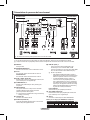 6
6
-
 7
7
-
 8
8
-
 9
9
-
 10
10
-
 11
11
-
 12
12
-
 13
13
-
 14
14
-
 15
15
-
 16
16
-
 17
17
-
 18
18
-
 19
19
-
 20
20
-
 21
21
-
 22
22
-
 23
23
-
 24
24
-
 25
25
-
 26
26
-
 27
27
-
 28
28
-
 29
29
-
 30
30
-
 31
31
-
 32
32
-
 33
33
-
 34
34
Samsung PS42B450B1 Manuel utilisateur
- Catégorie
- Téléviseurs LCD
- Taper
- Manuel utilisateur
- Ce manuel convient également à
Documents connexes
-
Samsung PS50B550T2R Manuel utilisateur
-
Samsung PS50B850Y1R Manuel utilisateur
-
Samsung PS42B430P2 Manuel utilisateur
-
Samsung PS42C450B1 Manuel utilisateur
-
Samsung PS50C550G1R Manuel utilisateur
-
Samsung PS43D490A1W Manuel utilisateur
-
Samsung PS59D6910DS Manuel utilisateur
-
Samsung UE46D7080LS Manuel utilisateur
-
Samsung PS50C431A2 Manuel utilisateur